Atrás quedaron los días en que Tienda de Windows a los usuarios se les permitió descargar archivos XAP o APPX manualmente para instalaciones fuera de línea. Con la introducción de Microsoft Store, Microsoft descontinuó la opción. Ahora, los usuarios solo pueden instalar aplicaciones desde la propia Tienda. Esto no significa que no pueda instalar archivos APPX en su Windows 10 máquina. Pero lo principal es conseguir una Archivo APPX. Para esto, usaremos una herramienta llamada Violinista. Pero primero, aprendamos qué es un archivo APPX, qué es Fiddler y es seguro? Examinaremos todas estas preguntas una por una.
¿Qué es un archivo APPX?
APPX es un nuevo formato de archivo para aplicaciones UWP o la plataforma universal de Windows. UWP es un reemplazo del exe nativo para aplicaciones Win32. Estas aplicaciones pueden hacer uso de API más seguras y funcionales que vienen con Windows 10. Microsoft ha presentado Project Centennial, un camino para llevar aplicaciones Win32 a la plataforma UWP. Estas aplicaciones de la plataforma para UWP solo están disponibles a través de Microsoft Store en este momento. Esto es bueno porque no permite que el código malicioso ingrese a su computadora porque Microsoft solo permite que se publique código limpio y no malicioso en forma de aplicaciones en Microsoft Store. Algunas de las aplicaciones que aprovecharon Project Centennial y se transformaron de Win32 a UWP incluyen títulos como Spotify y próximamente está la aplicación iTunes.
¿Qué es Fiddler?
Fiddler es un software Win32 para Windows 10. Tiene la capacidad de monitorear todas las conexiones HTTP y HTTPS realizadas con su computadora. Lo mejor de esto es que no solo puede obtener URL para archivos APPX, sino también archivos ESD para convertirlos en un paquete de actualización de Windows 10.
Puede descargar la última versión de Fiddler desde su enlace de descarga oficial aquí.
Después de instalar Fiddler, siga los pasos aquí.
Cómo descargar archivos APPX de Microsoft Store
Violinista abierto. Después de que se abra, verá una ventana como esta.
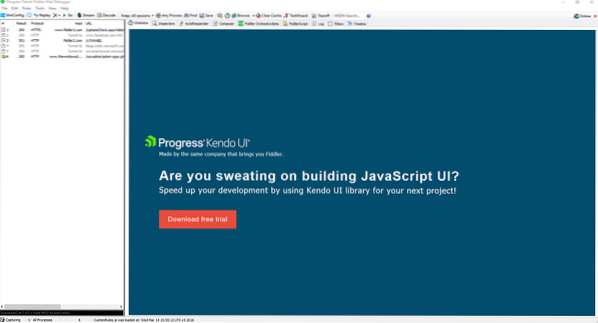
En la barra de navegación en la parte superior, verá un botón etiquetado WinConfig. Tendrás que hacer clic en él.
Después de hacer clic en el botón, se le pedirá un mensaje de UAC o Control de cuentas de usuario, y después de hacer clic en sí, abrirá una ventana llamada Utilidad de exención de bucle invertido de AppContainer.
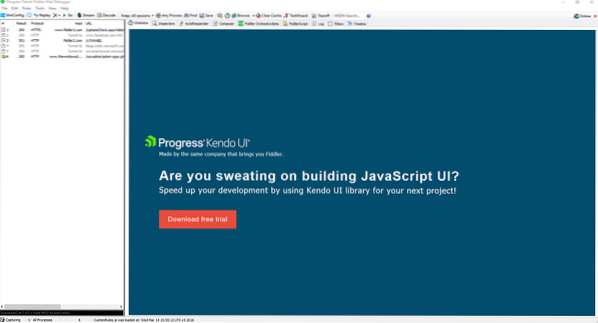
Ahora, haga clic en Exento de todos. Y luego, haga clic en Guardar cambios.
A continuación, en la ventana principal, verá un botón quitar (cruz) vecino al botón WinConfig.
Haga clic en él y luego verá un menú desplegable en el que debe hacer clic en Eliminar todo.
Ya está todo listo para obtener el archivo APPX de su aplicación favorita de Microsoft Store.
Abra Microsoft Store, navegue hasta la página de su aplicación favorita y comience a descargar la aplicación.
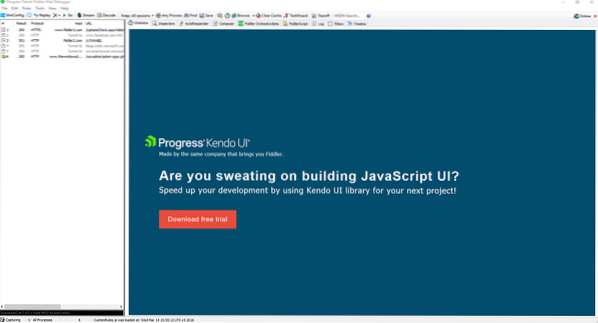
Mientras la aplicación se está descargando ahora, navegue hasta Fiddler, que todavía se está ejecutando en segundo plano. Mientras se ejecuta en segundo plano, supervisará todo el tráfico solicitado y recibido por la computadora.
Haga clic en el Encontrar en la misma barra de navegación y busque APX y presione la tecla Enter.
Ahora, cuando haga esto, todas las conexiones que están descargando archivos APPX se resaltarán en amarillo como se muestra en la imagen a continuación.
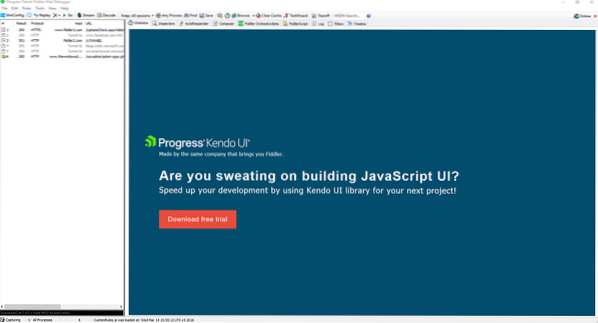
Seleccione cualquier entrada resaltada y haga clic derecho sobre ella. Ahora coloque el cursor sobre la etiqueta de copia y haga clic en Solo URL.
Pegue esta URL en la barra de direcciones de su navegador o agréguela a su administrador de descargas para comenzar a descargar su paquete de archivos APPX.
Conclusión
Este es un pequeño truco que se puede usar para obtener el archivo APPX de Microsoft Store solo para su uso personal. Usted no debecomercializar aún más este paquete APPX. Sin embargo, puede ser una buena solución para aquellos que desean implementar la misma aplicación en una variedad de máquinas o para aquellos que tienen poco ancho de banda y la descarga con Microsoft Store arroja un error.
Lectura relacionada: Cómo generar enlaces de descarga directa para aplicaciones de Microsoft Store.
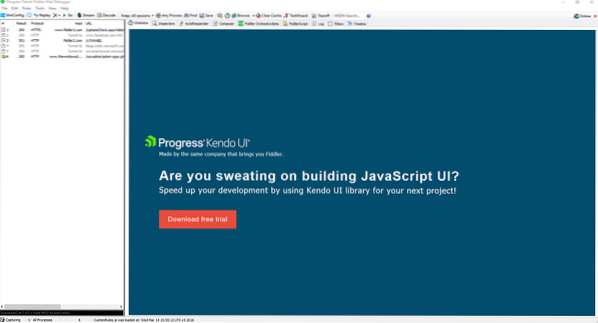
 Phenquestions
Phenquestions


